.
Depois de baixar uma foto ou arquivo da Internet, você pode ter dificuldade para encontrá-lo no seu iPhone. Aqui estão todos os lugares que você deve procurar.
De tempos em tempos, todos nós baixamos arquivos para nossos iPhones. Podem ser PDFs, documentos do Word, imagens ou vídeos. O que você disser.
Mas para onde vão todos esses arquivos em um iPhone? Este guia irá ajudá-lo a encontrar qualquer conteúdo que você baixou da internet para o seu iPhone.
Encontre imagens baixadas no aplicativo Fotos no seu iPhone
Você está tendo problemas para encontrar um arquivo de imagem que baixou recentemente no seu iPhone? Não se culpe. Você só precisa saber o local certo para procurá-lo. Geralmente, seu iPhone armazena arquivos e fotos em um local diferente.
Para encontrar as fotos baixadas no seu iPhone, siga estas etapas:
- Localize e inicie o Fotos aplicativo.
- Selecione Biblioteca no menu inferior. Você deve ver sua foto baixada recentemente na parte inferior. Você pode precisar tocar Todas as fotos se não aparecer.
- Se você baixou a imagem há alguns dias, role a galeria para encontrá-la.

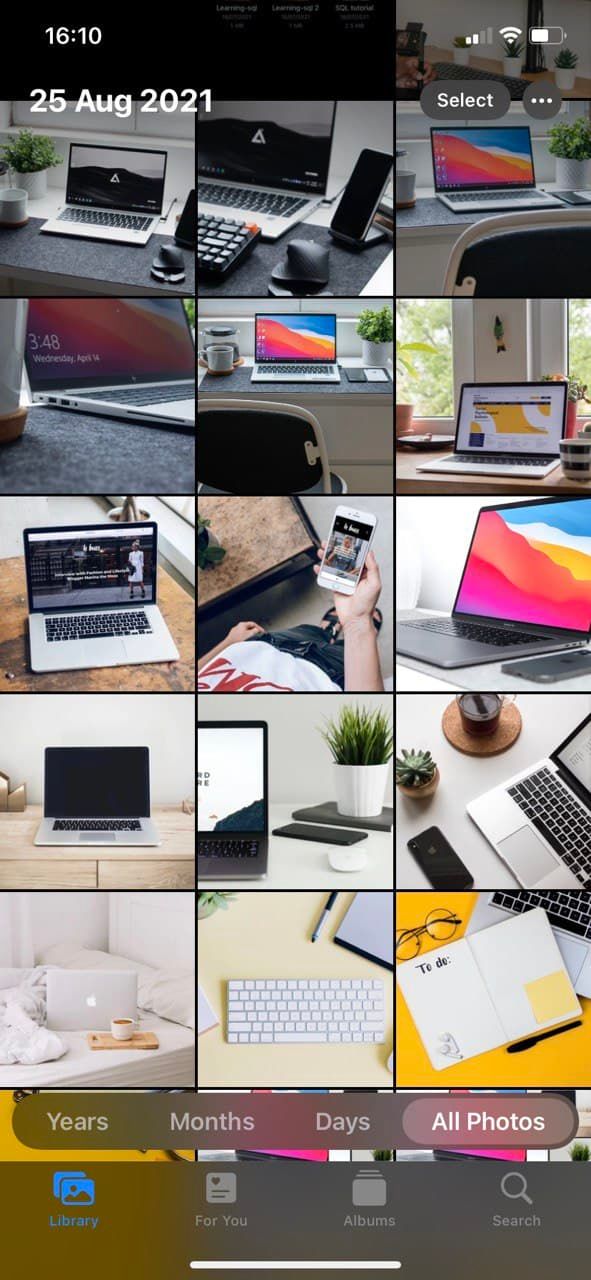
Encontre arquivos baixados no aplicativo Arquivos no seu iPhone
Se você não conseguir ver a imagem dentro do aplicativo Fotos, provavelmente não a salvou lá ou ela está em um formato incompatível. Normalmente, quando você baixa uma foto no seu iPhone, pode optar por Salvar em fotos ou Salvar em Arquivos. O primeiro significa que seu iPhone salvará imagens instantaneamente no aplicativo Fotos.
No entanto, se você o salvou no aplicativo Arquivos, precisará seguir um conjunto diferente de etapas. Não importa se você mudou o navegador padrão do seu iPhone ou não. Seu iPhone armazenará todos os arquivos baixados no aplicativo Arquivos.
Então, aqui está o que você precisa fazer para encontrar o seu Safari ou outros downloads do navegador:
- Lançar o arquivos aplicativo.
- Tocar Navegar na parte inferior (se você não for direcionado para a página automaticamente).
- Em seguida, selecione iCloud Drive debaixo Localizações.
- Selecione Transferências.
Dentro da pasta Downloads, você encontrará todos os seus arquivos salvos. No entanto, se você optou por salvar os arquivos baixados no armazenamento do seu iPhone em vez do iCloud, você precisa procurar em outro lugar.
Uma vez no aplicativo Arquivos, vá para Navegar e selecione No meu iPhone em vez de iCloud Drive. Agora, selecione Transferências para ver seus arquivos baixados.
E se seus arquivos não estiverem na pasta de downloads?
Você não encontrará seus downloads na pasta Downloads se não usar mais o local de armazenamento padrão do Safari. Nas versões recentes do iOS, a Apple permite que você escolha um local de download padrão para seus downloads do Safari.
Se você alterou o local de download padrão e não consegue se lembrar, acesse Configurações > Safari e selecione Transferências debaixo Em geral. Você deve ver seu local de download atual.
Se você usar um navegador de terceiros, ainda terá maneiras alternativas de encontrar seus downloads. Se você souber o nome exato do seu arquivo, não precisará passar por essas etapas.
Diretamente na tela inicial do iPhone, deslize para baixo a partir do meio da tela para iniciar a pesquisa do Spotlight. Digite o nome do arquivo e você verá todos os resultados correspondentes em seu iPhone.
Se você é novo nesse tipo de pesquisa e gostaria de saber mais, confira nosso guia sobre como dominar a Pesquisa Spotlight no iPhone e iPad. Como alternativa, em vez de usar a Pesquisa do Spotlight, você pode abrir o aplicativo Arquivos e usar a barra de pesquisa superior para encontrar seu arquivo.
Encontre downloads rapidamente no seu iPhone
Existem diferentes maneiras de encontrar seus downloads no seu iPhone. Para imagens, você provavelmente precisará acessar o aplicativo Fotos. Para outros arquivos, como documentos e PDFs, o aplicativo Arquivos é onde você precisa procurar.
No entanto, se você baixar filmes e programas de TV usando aplicativos de streaming, precisará pesquisar esses aplicativos individuais para encontrar o conteúdo baixado.
.









